티스토리블로그를 네이버 웹마스터도구에 등록 해보자.
검색을 해보다 보니, 티스토리 같은 외부 블로그는 네이버에서 검색이 되기 위해서 별도의 작업이 필요하다는걸 알게 되었다. 구글 웹마스터도구 등록하는거 찾다가 연관되어 나오길래 읽어보니 그랬다. 이걸 이제 알다니...
네이버 웹마스터도구라고 검색해보면 아래의 사이트가 나온다.
https://searchadvisor.naver.com/
네이버 서치어드바이저
네이버 서치어드바이저와 함께 당신의 웹사이트를 성장시켜보세요
searchadvisor.naver.com
들어가면 대략 이렇다. 네이버 아이디로 로그인 하고, 들어가면 연동 사이트 목록이라는 항목에 본인의 사이트를 추가하도록 나온다.

내 사이트를 등록하고 나면 아래와 같다. 구글과 비슷해서 어렵지 않게 할 수 있었다. HTML태그를 클릭하면 복사할 수 있는 메타태그가 나온다. 그걸 복사해서 본인의 사이트에 붙여보자.

티스토리 블로그의 스킨편집에 들어가서 <head>영역을 찾고, 해당태그를 붙여넣기 해보자.

다시 네이버 웹마스터 도구 화면으로 돌아가서, 완료를 하게 되면, 아래의 그림처럼 신청했던 사이트가 추가되는 것을 확인 할 수 있다.

구글 웹마스터도구와 마찬가지로 RSS등록을 하기 위해, RSS제출이라는 메뉴로 들어왔다. 아래의 그림처럼 티스토리블로그명/rss 해서 제출하면 되는 듯 하다.

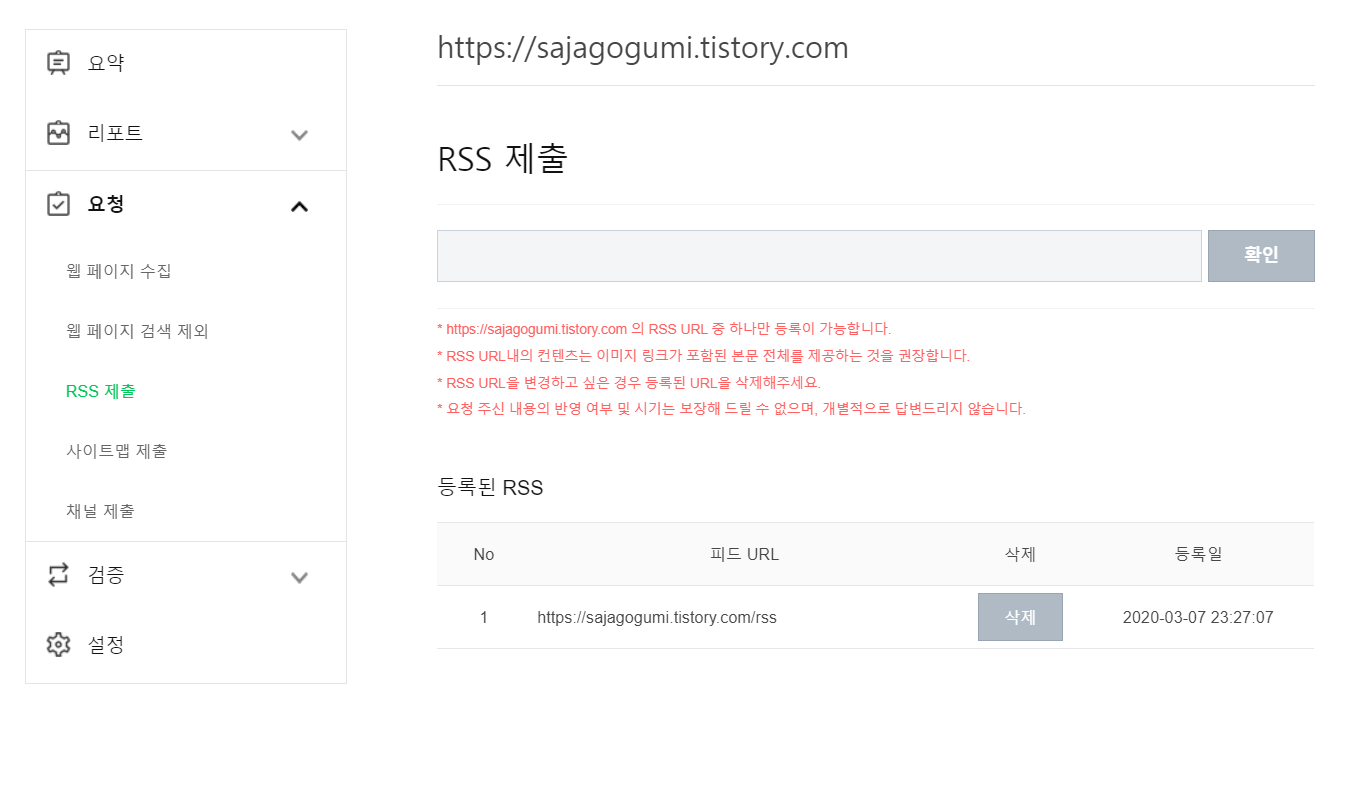
화면처럼 등록된 것을 확인 할 수 있다. 그리고, 추가적으로 검색해보다 보니, 사이트맵을 제출하면 조금 더 검색에 유리한 것 같았다. 이 작업을 하기 위해서는 조금 귀찮음이 찾아오는데, 하는 김에 여기까지 해보기로 했다.
우선 사이트맵을 만들어주는 사이트에 접속한다. 다른 곳의 설명들을 읽어보니, 회원가입 등 없이 그냥 생성해주는듯 하여 해보니, 그냥 생성되고 다운로드까지 가능했다.
http://www.check-domains.com/sitemap/index.php
XML Sitemap Generator - Free Unlimited Pages.
XML Sitemap Generator - Free Unlimited Pages
www.check-domains.com

그림에는 ROR, HTML 등을 선택했는데, 돌다가 뻑나서, 기본 옵션으로 다시 돌렸다.
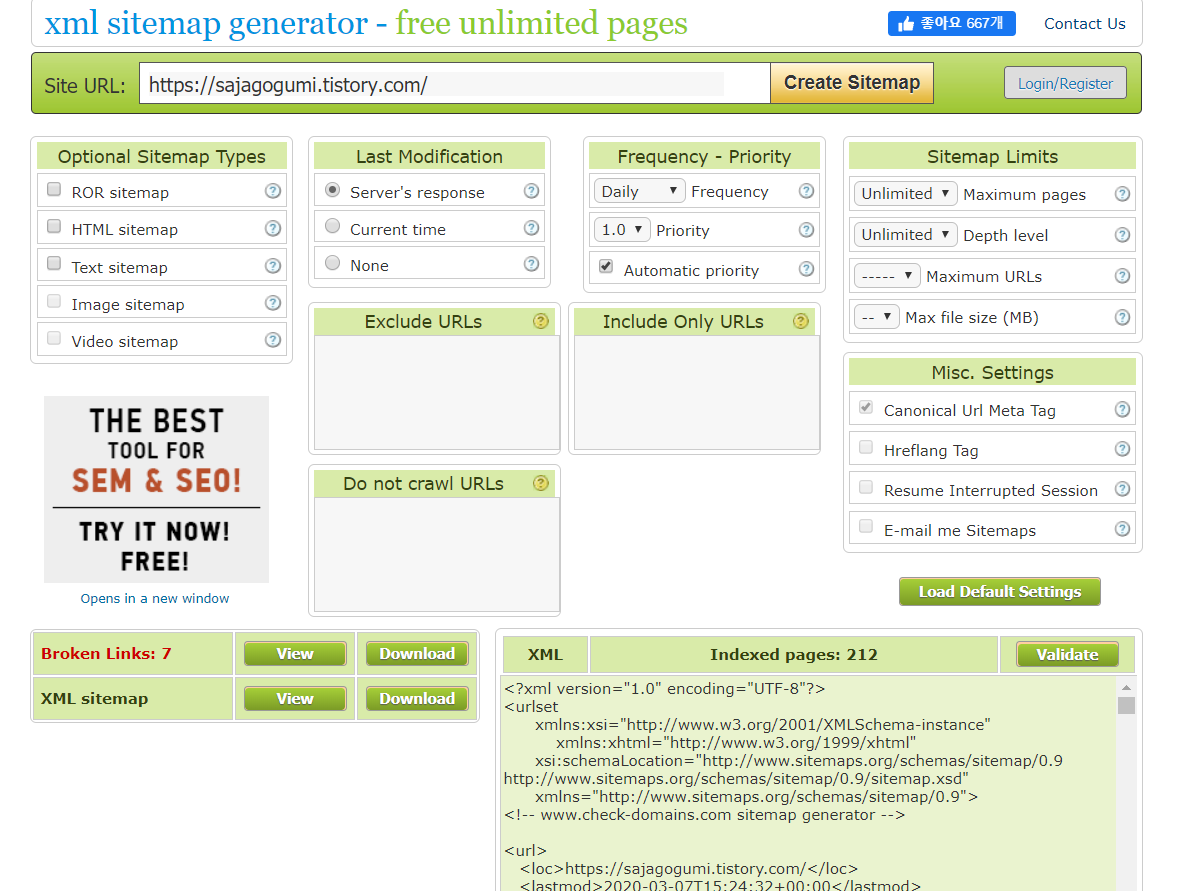
기본 옵션으로 돌리니 얼마 안걸려서 파일이 생성되었다. 네이버에서는 XML링크를 사용한다고 하니, 하단의 XML sitemap을 다운로드 하면 될듯 하다. 해당 파일을 특정 서버에 업로드 해놓고, 해당 링크를 등록하는 방식이라고 한다.
그래서, 해당 포스트에 업로드 시키고 링크를 걸어볼 예정이다.
#네이버검색엔진등록 #네이버웹마스터도구 #티스토리블로그 #티스토리블로그네이버등록하기
'생활 > 티스토리 팁' 카테고리의 다른 글
| 애드센스 광고를 본문 글과 좀 더 매칭시키는 방법 (0) | 2020.05.12 |
|---|---|
| 티스토리 블로그 상단 반응형 광고 최적화에 대한 고민들 (0) | 2020.05.02 |
| 새벽 삽질기 + 본문 광고 사라지는 오류 (0) | 2020.05.02 |
| 구글 애드센스 세로길이(사이즈) 고정 시키는 방법 (0) | 2020.05.01 |
| 티스토리블로그를 구글검색엔진에 최적화(SEO) 해보자. (0) | 2020.03.07 |